Recensione di iMobie AnyTrans: ne vale davvero la pena nel 2022?
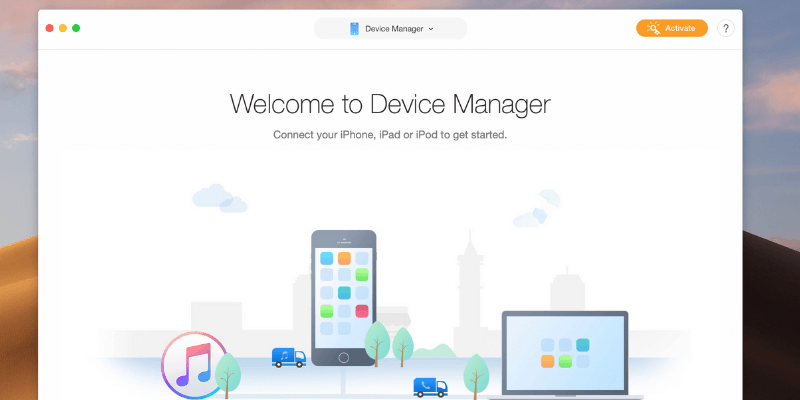
AnyTrans
sommario
AnyTrans è un file manager per dispositivi iOS che può copiare qualsiasi tipo di supporto dal tuo computer al tuo dispositivo iOS o dal tuo dispositivo al tuo computer, nonché creare e gestire i backup del tuo dispositivo. Può anche integrarsi con il tuo account iCloud per gestire lo spazio di archiviazione online e scaricare video dal Web per l’utilizzo offline sul tuo dispositivo. Non è esattamente un sostituto di iTunes, ma gestirà la maggior parte delle attività quotidiane di gestione dei file eseguite da iTunes.
L’unico problema che ho scoperto che mi avrebbe impedito di ignorare completamente iTunes e di fare affidamento su AnyTrans era che non poteva aggiungere file alla libreria di iTunes. Invece, ti è vietato lavorare con i file nella tua libreria esistente, anche se puoi comunque modificare la libreria normalmente con iTunes mentre AnyTrans è installato e in esecuzione. Puoi aggiungere nuovi file al tuo dispositivo, ma l’aggiunta di più file o cartelle contemporaneamente è un processo lento rispetto all’utilizzo di file già presenti nella libreria di iTunes.
Cosa mi piace: Interfaccia pulita. Impressionante controllo dei file. Scarica video web direttamente sul tuo dispositivo. Più lingue supportate.
Quello che non mi piace: Più affidabile con i dispositivi sbloccati in modo permanente.
Cosa puoi fare con AnyTrans?
AnyTrans è un programma completo di gestione dei file che funziona con l’intera gamma di dispositivi iOS. Ti consente di copiare file da e verso il tuo dispositivo, visualizzare e gestire i file di backup del tuo dispositivo e si integra con il tuo account iCloud per una facile gestione.
Puoi persino copiare file da un dispositivo all’altro o clonare tutte le impostazioni e i file da un dispositivo all’altro con un solo clic. Se desideri creare nuovi contenuti video offline da guardare sul tuo dispositivo, puoi utilizzare AnyTrans per scaricare video da siti di hosting video popolari come YouTube, DailyMotion e altri.
AnyTrans è sicuro da usare?
È assolutamente sicuro da usare dal punto di vista di virus e malware. Il file di installazione scarica l’ultima versione di AnyTrans dal sito Web di iMobie e la installa direttamente, assicurandoti di disporre della versione più recente e più sicura del software.
Sia il file di installazione che i file di programma installati superano le scansioni da Microsoft Security Essentials e Malwarebytes Anti-Malware senza problemi. L’unico modo in cui potresti trovarti con un problema è quando usi File Manager, una funzionalità di cui parleremo più dettagliatamente in seguito. Poiché ti consente di accedere a file a livello di sistema che di solito sono nascosti, è possibile che tu possa eliminare qualcosa che non dovresti.
Finché stai attento a eliminare solo i file che comprendi e che hai installato tu stesso, non dovresti avere problemi a utilizzare il software in modo sicuro. Se succede il peggio e qualcosa va storto con il tuo telefono, puoi sempre ripristinarlo da una copia di backup che hai creato con AnyTrans.
Il software AnyTrans è gratuito?
AnyTrans non è un software gratuito, sebbene abbia una modalità di prova gratuita che ti consente di valutare il software prima di effettuare un acquisto.
La modalità di prova gratuita è limitata in termini di numero di trasferimenti di file che possono essere completati, con un massimo di 50 prima che la tua capacità di trasferimento venga sospesa (vedi lo screenshot qui sotto). Può essere facilmente ripristinato alla piena efficienza effettuando un acquisto e inserendo il codice di registrazione dalla tua email.
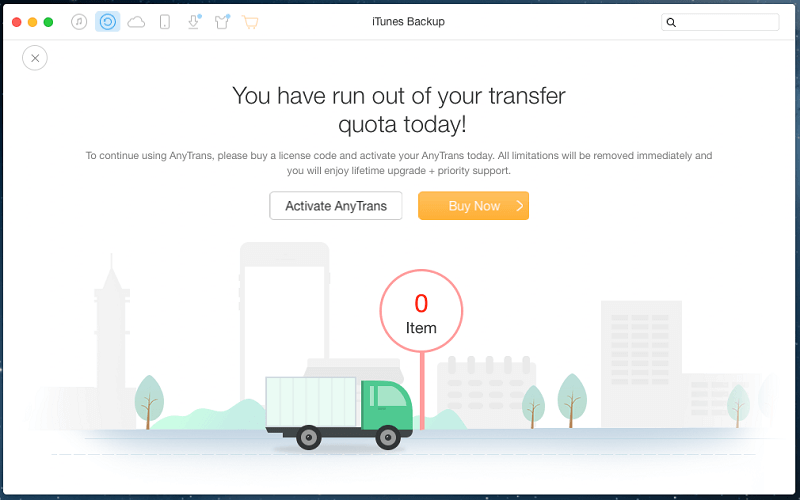
Quanto costa AnyTrans?
AnyTrans è disponibile per l’acquisto in tre categorie principali: a Piano 1 anno che può essere utilizzato su un singolo computer per $ 39.99, a Piano a vita che costa $ 59.99 e a Piano Famiglia che può essere utilizzato su un massimo di 5 computer contemporaneamente per $ 79.99.
Tutti i piani vengono forniti con aggiornamenti del prodotto a vita, sebbene solo la licenza per famiglie venga fornita con supporto premium gratuito. Se desideri utilizzare AnyTrans per un’azienda o per un altro scopo multicomputer, sono disponibili licenze più grandi con uno sconto sul volume da 10 computer a $ 99 a computer illimitati a $ 499.
Quadri l’ultimo prezzo
Sommario
Perché fidarsi di noi per questa recensione di AnyTrans
Mi chiamo Thomas Boldt. Uso iPhone da quasi un decennio e la mia esperienza con il software risale a molto più indietro. Questo mi ha dato molte prospettive su ciò che rende alcuni software buoni e altri cattivi, e anche se da allora sono passato all’ecosistema Android per il mio smartphone principale, uso ancora il mio iPhone per varie attività in casa. Il mio vecchio iPhone è stato convertito in una macchina digitale per il rumore bianco ed è un lettore musicale dedicato. Aggiorno costantemente la musica memorizzata su di esso, quindi ho molta familiarità con il processo di gestione dei file di iOS.
Infine, iMobie non ha avuto alcun contributo editoriale sul contenuto di questo articolo e non ho ricevuto la mia copia del software da loro tramite alcun tipo di promozione, quindi non c’è motivo per me di essere ingiustamente di parte.
Revisione dettagliata di AnyTrans
Nota: AnyTrans per iOS è disponibile sia per PC che per Mac. La navigazione è abbastanza simile per le due versioni, fatta eccezione per alcune piccole differenze nell’interfaccia utente. Per semplicità, gli screenshot e le istruzioni seguenti sono presi da AnyTrans per Windows, ma abbiamo testato anche AnyTrans per Mac e JP indicherà le differenze quando necessario.
Dopo aver installato il software e aperto il programma, ti viene presentata una schermata che ti chiede di connettere il tuo dispositivo. Quando lo colleghi e il software inizia a riconoscerlo, lo sfondo si anima in una bella svolta sulla noiosa barra di avanzamento standard.
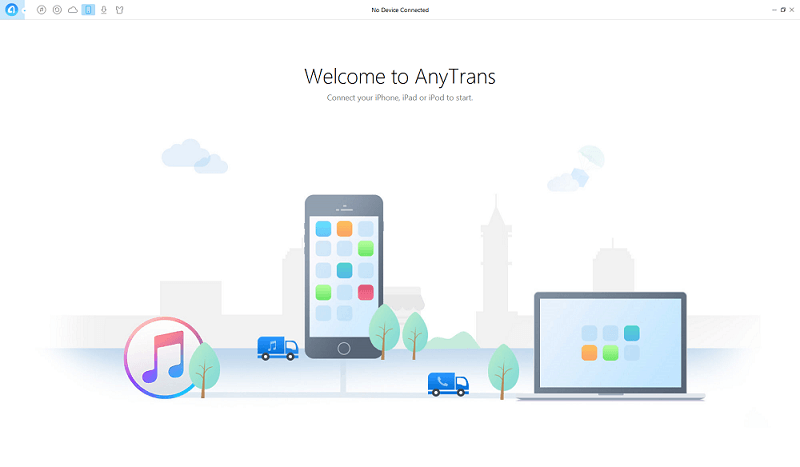
Una volta che il tuo dispositivo è stato inizializzato, vieni portato direttamente alla scheda Contenuto del dispositivo e ti vengono fornite alcune scorciatoie amichevoli per attività comuni.
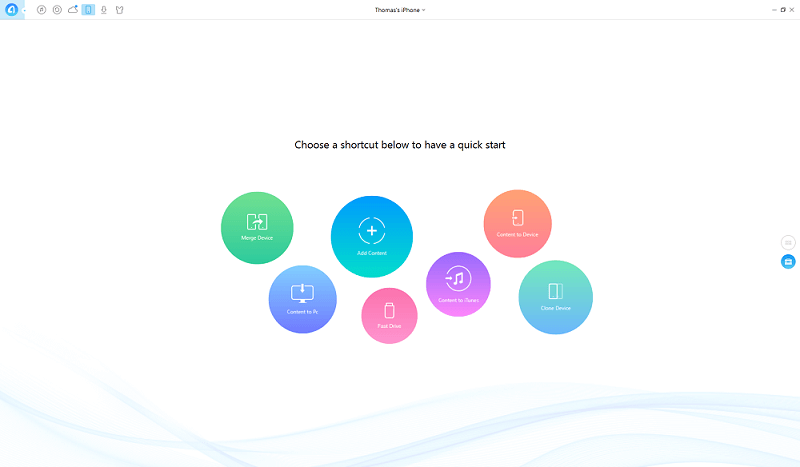
Ci sono alcune funzioni molto utili qui, ma le tre più comunemente usate saranno probabilmente Aggiungi contenuto, Contenuto al PC e Fast Drive.
Aggiungi contenuto è abbastanza autoesplicativo: ti consente di aggiungere file dal tuo PC, anche se puoi aggiungerli solo utilizzando una finestra di dialogo ‘Apri file’ standard, che può essere frustrantemente lenta se vuoi aggiungere un gran numero di file a il tuo dispositivo.
Il contenuto su PC è anche abbastanza ovvio e semplice da usare, consentendoti di trasferire qualsiasi contenuto dalle tue varie librerie di dispositivi al tuo PC. Ciò è particolarmente utile per copiare foto o video dal dispositivo al computer per l’utilizzo in altri programmi.
Fast Drive è molto più interessante, in quanto ti consente di utilizzare lo spazio libero sul tuo dispositivo iOS come una normale chiavetta USB. Puoi archiviare file lì e copiarli su altri computer, proprio come faresti con una normale chiavetta USB, anche se dovrai avere AnyTrans installato su entrambi i computer per accedere facilmente ai tuoi file.
Unisci dispositivo, clona dispositivo e contenuto su dispositivo sarà utile quando aggiorni il tuo vecchio dispositivo iOS all’ultimo modello, ma ho solo un dispositivo iOS attualmente disponibile a scopo di test. Il contenuto su iTunes copierà i file dal tuo dispositivo nella tua libreria di iTunes, il che è davvero utile solo se hai acquistato qualcosa tramite il tuo dispositivo e desideri aggiornare la tua libreria.
Se preferisci lavorare più direttamente con i file sul tuo dispositivo, puoi scorrere la rotellina del mouse o fare clic sul pulsante in alto a destra dello schermo per ottenere un controllo più diretto.
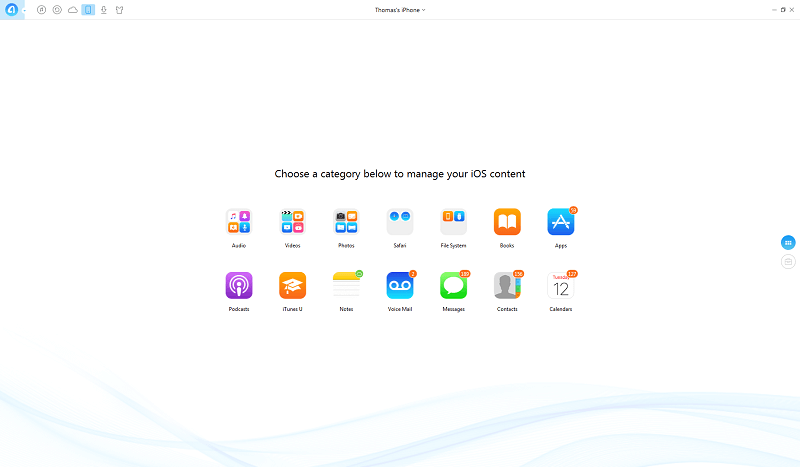
Tutto questo funziona in un modo familiare che riconoscerai da iTunes, il che rende facile abituarsi al modo in cui AnyTrans funziona senza molto tempo dedicato all’apprendimento di un nuovo programma. I tuoi file multimediali sono suddivisi in categorie standard e puoi anche accedere alle tue app, note, file di posta vocale, contatti e calendari.
Selezionando una delle categorie verrà visualizzato l’elenco di tutti i dati rilevanti archiviati sul dispositivo e ci sono pulsanti in alto a destra che replicano tutte le funzionalità dei pulsanti di scelta rapida che abbiamo visto per la prima volta nella schermata iniziale del contenuto del dispositivo.
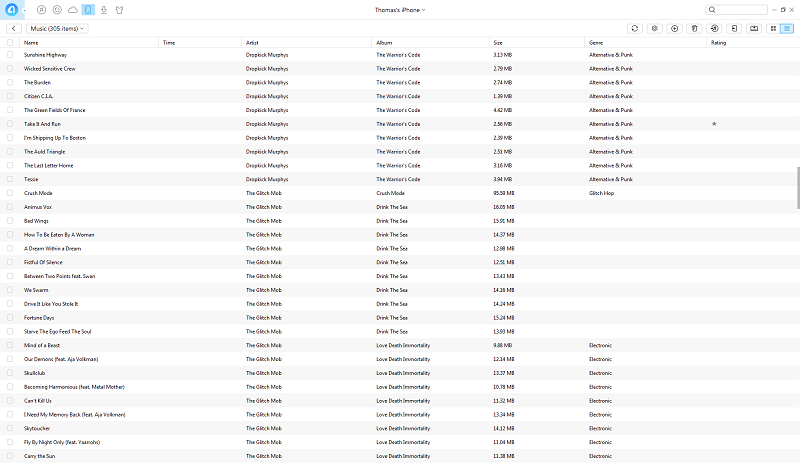
La parte più potente (e potenzialmente pericolosa) di questa gestione dei contenuti si trova nella sezione File System. Ti consente l’accesso diretto alle cartelle principali del tuo dispositivo iOS, che di solito sono nascoste in modo sicuro all’utente per evitare problemi accidentali.
Fai molta attenzione quando usi la scheda Sistema di questa parte del programma, poiché è del tutto possibile che sarai in grado di fare abbastanza danni al file system che sarai costretto a ripristinare il tuo dispositivo da un backup. Non sarai in grado di danneggiare in modo permanente il tuo dispositivo, ma il ripristino da un backup è una seccatura che richiede tempo, indipendentemente dal software che stai utilizzando.
La scheda Libreria di iTunes
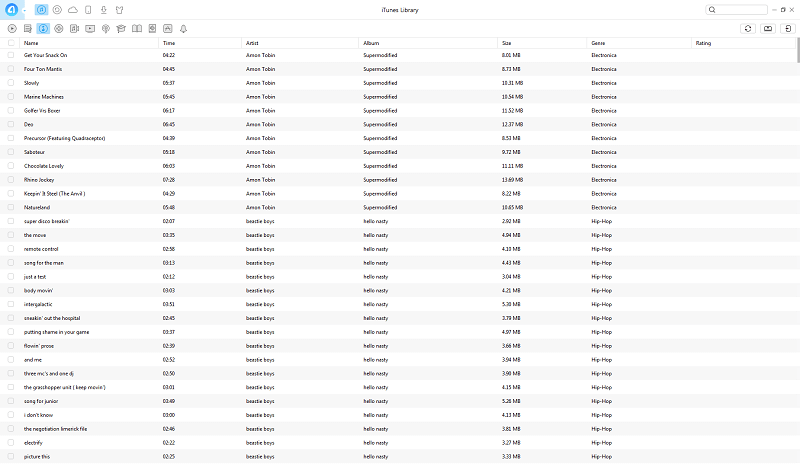
Se hai già tutti i file multimediali che desideri utilizzare archiviati nella libreria di iTunes, questa sezione del programma semplifica la gestione dei contenuti sul tuo dispositivo. Seleziona semplicemente i file che desideri copiare sul tuo dispositivo e fai clic su Invia al dispositivo in alto a destra. Puoi trasferire grandi batch di file contemporaneamente in un modo molto più veloce e conveniente rispetto al metodo ‘Aggiungi contenuto’ di cui abbiamo discusso in precedenza.
Puoi anche copiare il contenuto in una cartella separata dalla tua libreria iTunes e/o dal tuo dispositivo, il che può essere utile se vuoi trovare file in fretta, ma potrebbe non essere molto utile se sei già abituato a lavorare direttamente con file musicali e iTunes poiché saprai già dove si trovano.
Sono rimasto un po’ deluso dal fatto che non fosse possibile aggiungere file alla mia libreria di iTunes qui, poiché a volte strappo MP3 da un mucchio di vecchi CD che possiedo. L’aggiunta di file uno per uno o cartella per cartella utilizzando il processo Aggiungi contenuto è una seccatura, ma lo faccio abbastanza raramente da non infastidirmi troppo. Questa è probabilmente una limitazione imposta da iTunes, piuttosto che un problema con AnyTrans.
Il browser di backup di iTunes
La scheda Backup di iTunes ti consentirà di esaminare i file di backup esistenti per tutti i dispositivi attualmente archiviati sul computer, incluso il loro contenuto. Puoi rivedere tutti i tuoi messaggi, contatti e altre informazioni contenute nei tuoi backup, il che è di grande aiuto se vuoi trovare un contatto o un messaggio che hai eliminato molto tempo fa senza ripristinare la versione precedente del tuo dispositivo.
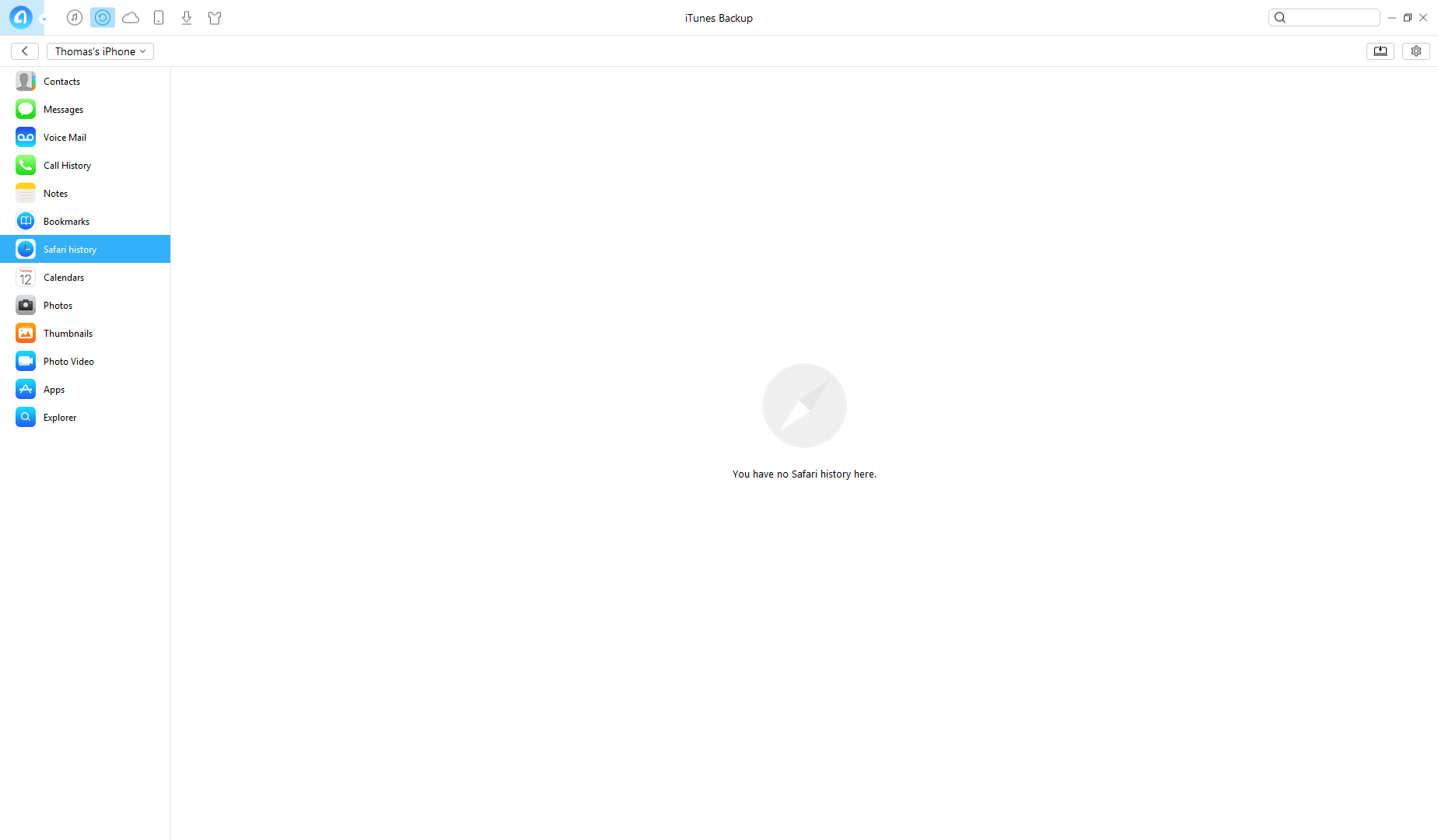
Ho scelto di fare uno screenshot dell’unica scheda vuota qui perché tutte le altre mie sezioni di backup sono piene di informazioni molto personali e messaggi privati, ma sono rimasto piuttosto colpito da quanto fosse facile leggere e leggere tutto di tanto tempo fa.
Fare un nuovo backup è abbastanza semplice, basta un solo clic in alto a destra per crearne uno nuovo immediatamente e salvarlo nell’elenco.
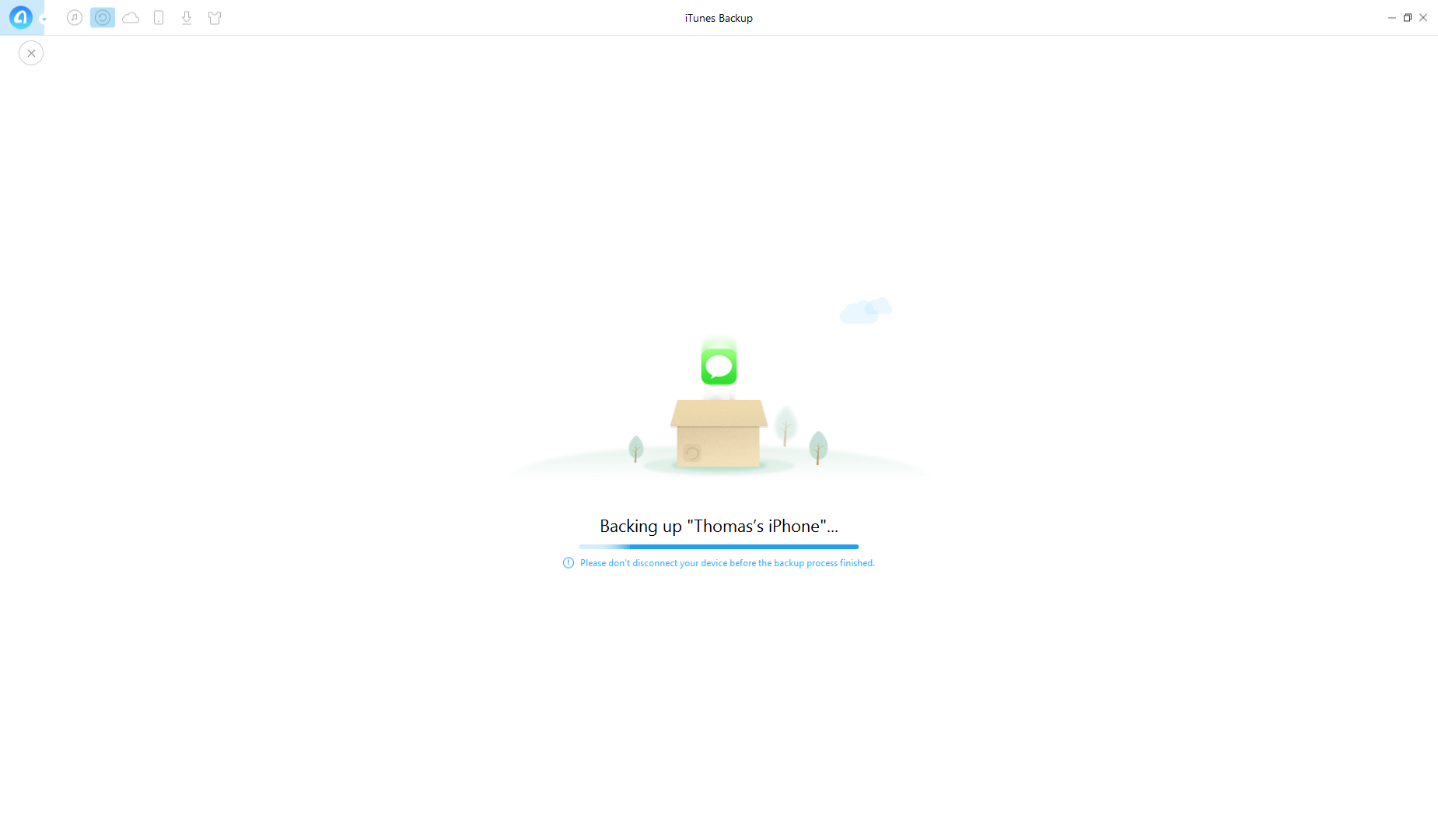
Integrazione dei contenuti iCloud
Per quelli di voi che utilizzano i 5 GB gratuiti di spazio di archiviazione iCloud, la scheda Contenuto iCloud semplifica il caricamento e il download dal proprio spazio di archiviazione. Una volta effettuato l’accesso, ti viene presentato un layout di scorciatoie simile a quello che abbiamo visto nella scheda Contenuto del dispositivo.
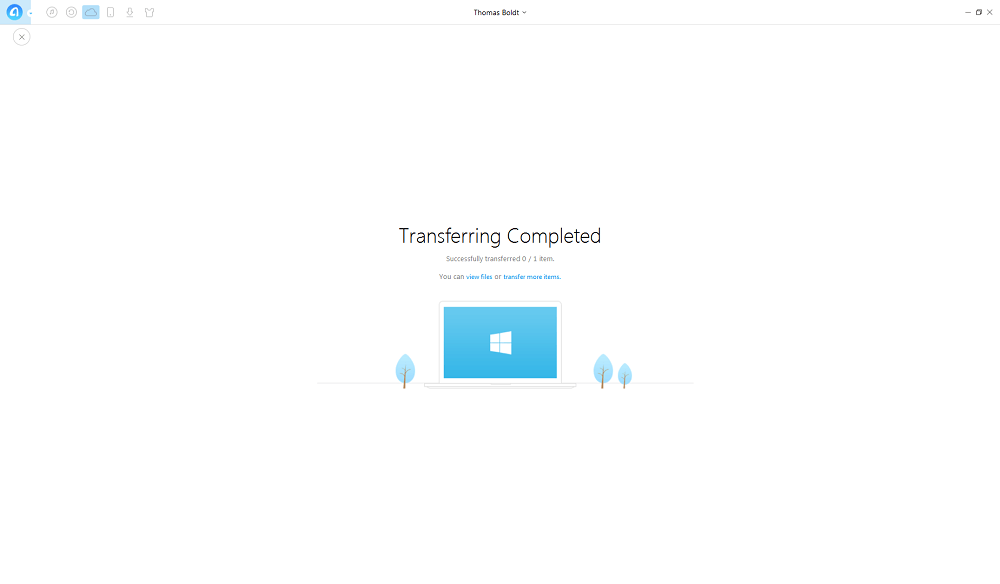
Come puoi vedere, anche se passa attraverso il processo di trasferimento dei file, non si completa correttamente a causa delle limitazioni del mio dispositivo.
Fortunatamente, JP ha un MacBook Pro, quindi gli ho chiesto di provarlo ed ecco cosa ha scoperto sulla funzione ‘iCloud Export’:
Una volta effettuato l’accesso a iCloud con l’ID Apple, ha fatto clic su Esporta iCloud,
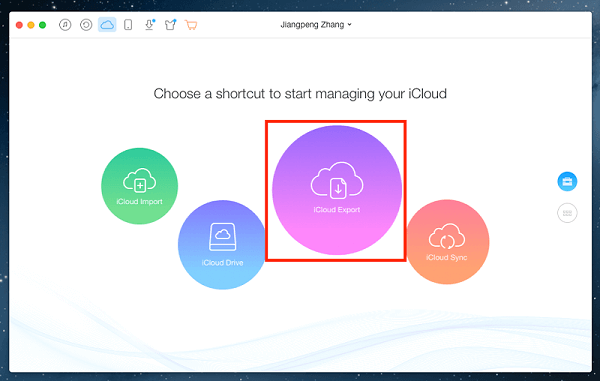
Quindi AnyTrans gli ha chiesto di selezionare le categorie di file da trasferire,
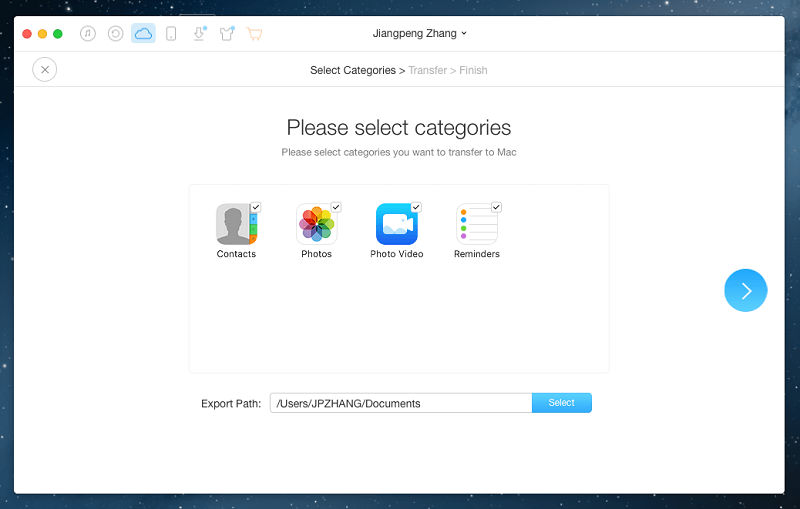
Trasferimento in corso…
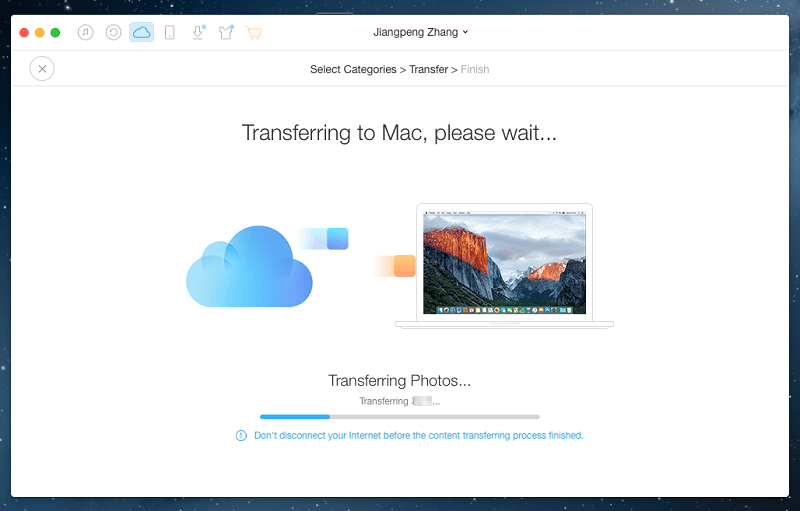
Trasferimento completato! Mostra ‘Articoli 241/241 trasferiti con successo’. E potrebbe aprire gli elementi esportati nel file Documenti > cartella AnyTrans.
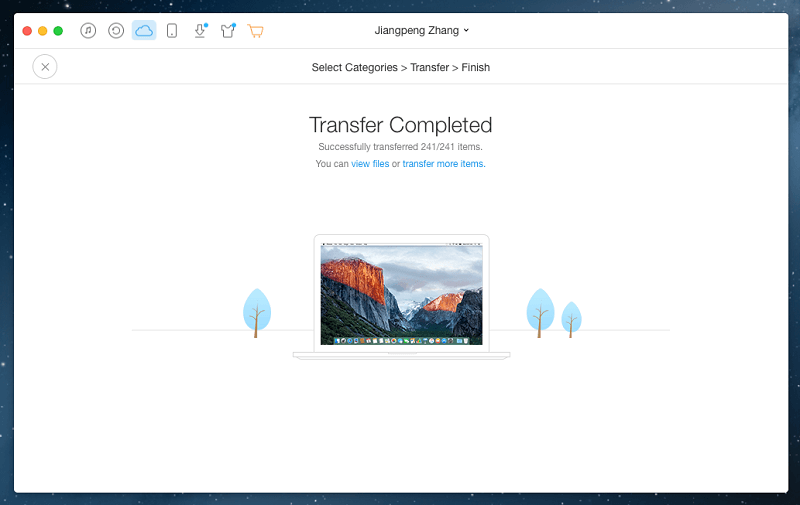
Il downloader di video
L’ultima caratteristica di iMobie AnyTrans che esamineremo è la scheda Download video. Fa esattamente quello che ti aspetteresti: prende un video dal Web e lo trasforma in un file video sul tuo dispositivo che può essere guardato offline.
Puoi scaricarlo sul tuo computer o direttamente sul tuo dispositivo e non devi nemmeno incollare l’URL nel programma. AnyTrans monitora gli appunti per un URL compatibile e lo inserisce automaticamente per te, il che è un bel tocco.
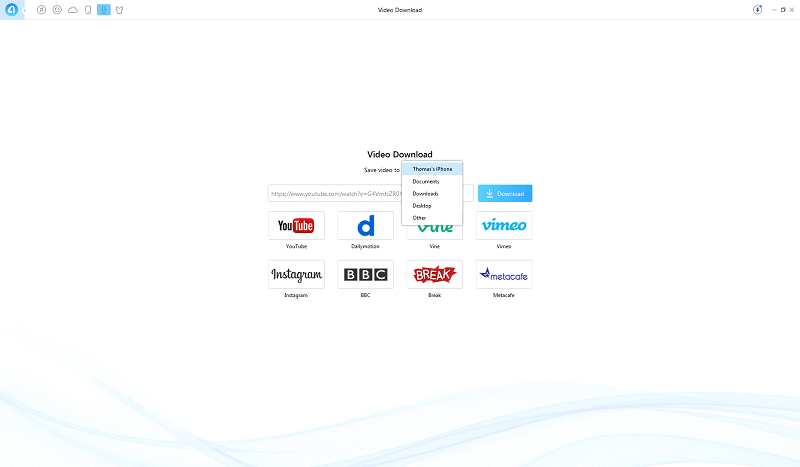
Funzionalità bonus: usa AnyTrans a modo tuo
Una caratteristica che potrebbe interessare una vasta gamma di utenti in tutto il mondo è che AnyTrans è attualmente utilizzabile in sette lingue: tedesco, inglese, spagnolo, francese, arabo, giapponese e cinese.
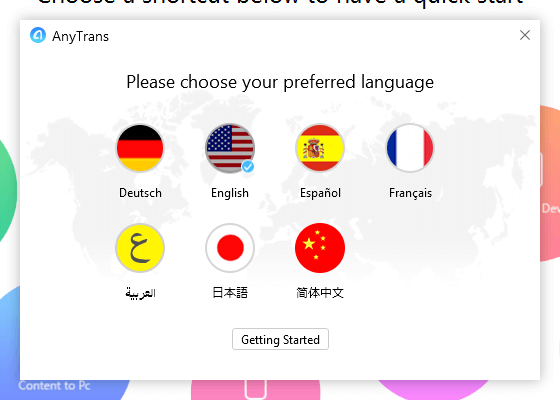
Inoltre, anche se non è davvero una caratteristica principale del programma, può essere bello avere un file manager che corrisponda al colore del tuo dispositivo iOS. Sono disponibili cinque diverse skin e, sebbene sia necessario scaricarle, il download e la conversione procedono abbastanza rapidamente.
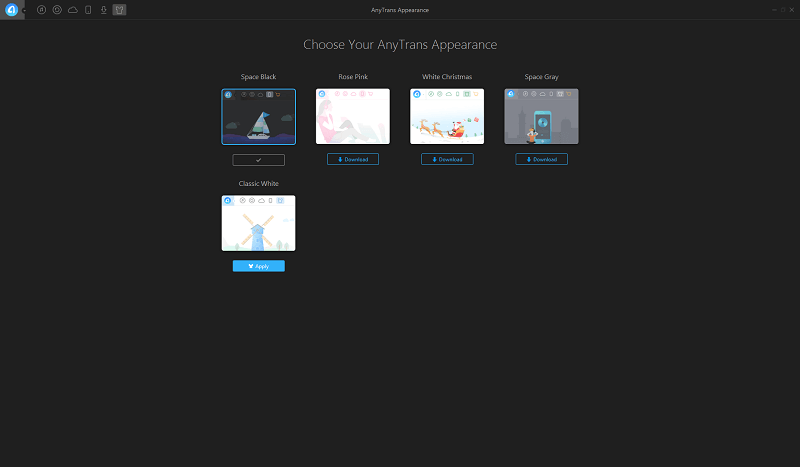
Ragioni dietro le mie valutazioni
Efficacia: 4.5/5
AnyTrans è estremamente efficace nella gestione dei file sui dispositivi iOS, che è il suo scopo principale. L’unico motivo per cui ha ottenuto 4.5 stelle invece di 5 è dovuto al problema con l’aggiunta di più file contemporaneamente che non esistono già nella libreria di iTunes. Idealmente, non avrebbe mai bisogno di funzionare con la tua libreria iTunes e gestirebbe semplicemente i tuoi file da solo, ma questo non è un grosso problema.
Prezzo: 3 / 5
Il prezzo di $ 39.99 all’anno per una singola licenza per computer è un po’ alto. Diventa molto più economico quando acquisti la licenza familiare, soprattutto se ti piace utilizzare i tuoi dispositivi iOS con più di un computer. Tuttavia, ultimamente una serie di alternative gratuite ha fatto scalpore nello spazio di gestione dei dispositivi, quindi un po’ di ricerca e pazienza potrebbero farti trovare un programma simile gratuitamente.
Facilità d’uso: 4.5/5
Questo software è molto facile da usare, anche se ho riscontrato un problema molto piccolo. Avevo impostato il mio iPhone per bloccare automaticamente lo schermo dopo 1 minuto e l’aggiornamento dei dati del mio dispositivo era inaffidabile fino a quando non mi sono reso conto che dovevo mantenere lo schermo sbloccato in modo permanente durante l’utilizzo. Per essere onesti con AnyTrans, ha menzionato che il dispositivo dovrebbe essere sbloccato la prima volta che ho collegato il mio iPhone, ma non lo ha mai più menzionato. Per qualcuno che è meno esperto di tecnologia di me, questo potrebbe essere stato un problema frustrante che sarebbe stato difficile da diagnosticare.
Assistenza: 4 ore su 5, XNUMX giorni su XNUMX
Il supporto sia all’interno del programma che sul sito Web di iMobie è abbastanza completo. Ci sono una serie di articoli per la risoluzione dei problemi disponibili online e le istruzioni all’interno del programma erano abbastanza chiare e utili. Non ho riscontrato problemi abbastanza gravi da richiedere di contattare il team di supporto, quindi non posso parlare della loro disponibilità, ma se sono validi come il resto del sito Web saranno in grado di risolvere qualsiasi problema tu possa avere .
AnyTrans alternative
Imazing (Windows/macOS)
iMazing è un’applicazione di gestione dei dispositivi iOS che aiuta gli utenti iOS (come te e me che abbiamo un iPhone o iPad) a trasferire, eseguire il backup e gestire i file tra il tuo dispositivo mobile e il tuo personal computer senza utilizzare iCloud. Leggi di più dal nostro completo recensione di iMazing.
MediaMonkey (Solo Windows)
Questo software è un sostituto di iTunes più completo rispetto ad AnyTrans, ma è più uno strumento di gestione della libreria che uno strumento di gestione dei contenuti del dispositivo. Ho usato la versione gratuita in passato, ma era molto più impegnativo da usare di AnyTrans. La versione ‘Gold’ del software costa $ 24.95 USD per la versione corrente o $ 49.95 per gli aggiornamenti a vita.
PodTrans (Mac/Windows)
Realizzato anche da iMobie, PodTrans sostituisce completamente le funzionalità di trasferimento della musica di iTunes. Non ha nessuna delle funzionalità aggiuntive che trovi in AnyTrans, ma non richiede nemmeno un’installazione di iTunes per funzionare correttamente, quindi se ti rifiuti di utilizzare iTunes questa è una buona scelta. È anche gratuito, anche se sfortunatamente non viene più aggiornato da iMobie.
Swinsian (Solo Mac)
Anche se costa $ 19.95 USD, questo software è un po’ come era iTunes prima che Apple iniziasse a inserire 50,000 funzionalità e annunci. Non ha alcune delle funzionalità di AnyTrans, ma può gestire le sezioni musicali della tua libreria multimediale e sincronizzare i tuoi file sui tuoi dispositivi iOS.
Leggi anche: Il miglior software di trasferimento per iPhone
Conclusione
AnyTrans è una grande miscela di semplicità e potenza per gli utenti Windows e Mac per la sincronizzazione dei media. È leggero in termini di utilizzo della memoria, facile da usare e nel complesso abbastanza reattivo, anche se i trasferimenti di file potrebbero essere un po’ più veloci. Ciò potrebbe essere semplicemente dovuto al fatto che stavo testando con un dispositivo iOS precedente, ma mi è comunque piaciuto usarlo molto più di iTunes.
Allora, ti piace questa recensione di AnyTrans? Lascia un commento e facci sapere.
ultimi articoli